Cách kết nối camera hành trình với màn hình MHU Android như thế nào?Camera hành trình ngày càng trở thành thiết bị không thể thiếu đối với các tài xế. Không chỉ giúp ghi lại hành trình di chuyển, camera còn hỗ trợ giám sát và bảo vệ quyền lợi trong trường hợp xảy ra va chạm. Việc kết nối camera hành trình với màn hình MHU Android mang lại nhiều tiện ích vượt trội, giúp tài xế dễ dàng quan sát, điều chỉnh camera và quản lý dữ liệu hình ảnh.
Vậy cách kết nối camera hành trình với màn hình MHU Android như thế nào? Hãy cùng tìm hiểu chi tiết trong bài viết này!

Lợi Ích Khi Kết Nối Camera Hành Trình Với Màn Hình MHU Android
Việc kết nối camera hành trình với màn hình MHU không chỉ giúp tài xế có cái nhìn toàn cảnh về hành trình mà còn mang lại những lợi ích sau:
Xem Hình Ảnh Trực Tiếp, Dễ Dàng Quan Sát
-
Tài xế có thể theo dõi hình ảnh từ camera ngay trên màn hình mà không cần sử dụng điện thoại hay thiết bị khác.
-
Giúp tăng cường khả năng quan sát khi lái xe, đặc biệt vào ban đêm hoặc trong điều kiện thời tiết xấu.
Dễ Dàng Điều Chỉnh Góc Quay Camera
-
Có thể thay đổi hướng quay của camera ngay trên màn hình MHU.
-
Hỗ trợ điều chỉnh góc quay để có tầm nhìn tốt nhất.
Lưu Trữ Và Quản Lý Video Nhanh Chóng
-
Video ghi lại sẽ được lưu trữ trực tiếp vào bộ nhớ hoặc thẻ nhớ của camera.
-
Dễ dàng xem lại video ngay trên màn hình MHU mà không cần tháo thẻ nhớ.
Hỗ Trợ Lái Xe An Toàn Hơn
-
Một số dòng camera hiện đại có cảnh báo va chạm, cảnh báo lệch làn đường, giúp tài xế lái xe an toàn.
-
Hỗ trợ giám sát bãi đỗ xe ngay trên màn hình MHU.
Hướng Dẫn Chi Tiết Cách Lắp Đặt Và Kết Nối Camera Hành Trình Với Màn Hình MHU Android
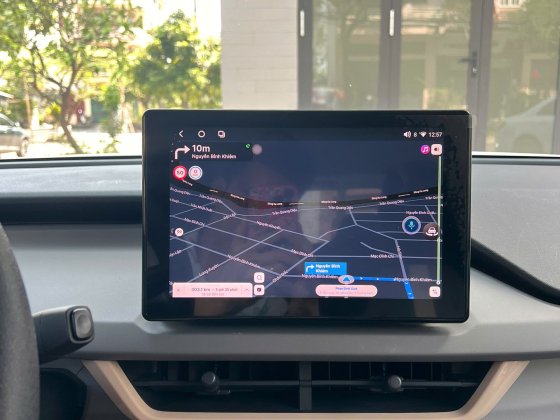 Bước 1: Chuẩn Bị Thiết Bị
Bước 1: Chuẩn Bị Thiết Bị
Trước khi kết nối, bạn cần chuẩn bị đầy đủ các thiết bị và phụ kiện cần thiết:
-
Camera hành trình có hỗ trợ kết nối với màn hình MHU.
-
Màn hình MHU Android đã được cập nhật phần mềm mới nhất.
-
Cáp kết nối phù hợp (AV-in, USB, HDMI…).
-
Thẻ nhớ microSD (nếu cần lưu trữ video).
Bước 2: Lắp Đặt Camera Hành Trình Trên Xe
-
Lựa chọn vị trí lắp đặt hợp lý: Thường là phía trước kính lái hoặc trên bảng điều khiển xe.
-
Cố định camera chắc chắn bằng giá đỡ hoặc keo dán 3M.
-
Đi dây gọn gàng, tránh vướng víu khi lái xe.
Bước 3: Kết Nối Camera Với Màn Hình MHU Android
Cách 1: Kết Nối Qua Cổng AV-in
-
Cắm dây AV từ camera vào cổng AV-in của màn hình MHU.
-
Trên màn hình MHU, vào Cài đặt → Camera và chọn nguồn đầu vào là AV-in.
-
Hình ảnh từ camera sẽ hiển thị ngay trên màn hình.
Cách 2: Kết Nối Qua USB (Với Một Số Dòng Camera Hỗ Trợ)
-
Cắm dây USB từ camera vào cổng USB của màn hình MHU.
-
Trên màn hình MHU, mở ứng dụng quản lý camera và chọn thiết bị đã kết nối.
-
Camera sẽ tự động truyền tải hình ảnh lên màn hình.
Cách 3: Kết Nối Qua WiFi (Với Camera Không Dây)
-
Bật WiFi trên camera và truy cập vào mục WiFi trên màn hình MHU.
-
Kết nối với WiFi của camera và mở ứng dụng camera trên màn hình.
-
Hình ảnh sẽ được truyền qua kết nối không dây.
Một Số Lưu Ý Quan Trọng Khi Kết Nối Camera Hành Trình Với Màn Hình MHU
- Kiểm tra cáp kết nối trước khi sử dụng, tránh trường hợp dây cáp bị đứt hoặc lỏng lẻo.
- Định kỳ kiểm tra và cập nhật phần mềm để camera hoạt động ổn định
- Chọn loại camera tương thích với màn hình MHU để tránh lỗi kết nối.
- Vệ sinh ống kính camera thường xuyên để đảm bảo chất lượng hình ảnh sắc nét.
- Lưu trữ video quan trọng ngay sau khi ghi hình, tránh trường hợp bị ghi đè.
Câu Hỏi Thường Gặp
Camera nào có thể kết nối với màn hình MHU Android?
Hầu hết các loại camera hành trình có hỗ trợ cổng AV-in, USB hoặc WiFi đều có thể kết nối với màn hình MHU. Một số dòng phổ biến như Vietmap, Webvision, Xiaomi 70mai, Hikvision…
Làm sao để sửa lỗi màn hình MHU không nhận camera?
-
Kiểm tra kết nối dây cáp.
-
Kiểm tra xem màn hình MHU đã chọn đúng nguồn đầu vào hay chưa.
-
Thử kết nối camera với thiết bị khác để kiểm tra lỗi.
-
Cập nhật phần mềm màn hình MHU hoặc khởi động lại thiết bị.
Có thể xem hình ảnh từ nhiều camera cùng lúc trên màn hình MHU không?
Một số dòng màn hình MHU hỗ trợ hiển thị nhiều camera cùng lúc (trước, sau, 360 độ). Bạn cần kiểm tra xem thiết bị của mình có tính năng này không.
Kết Luận
Việc kết nối camera hành trình với màn hình MHU Android mang lại rất nhiều lợi ích, giúp tài xế dễ dàng quan sát, điều khiển camera và xem lại video khi cần thiết. Quá trình lắp đặt và kết nối khá đơn giản, chỉ cần làm đúng các bước hướng dẫn trên là bạn có thể sử dụng camera một cách hiệu quả.
Nếu bạn đang tìm kiếm một giải pháp giám sát hành trình an toàn và tiện lợi, hãy thử kết nối camera với màn hình MHU ngay hôm nay!









